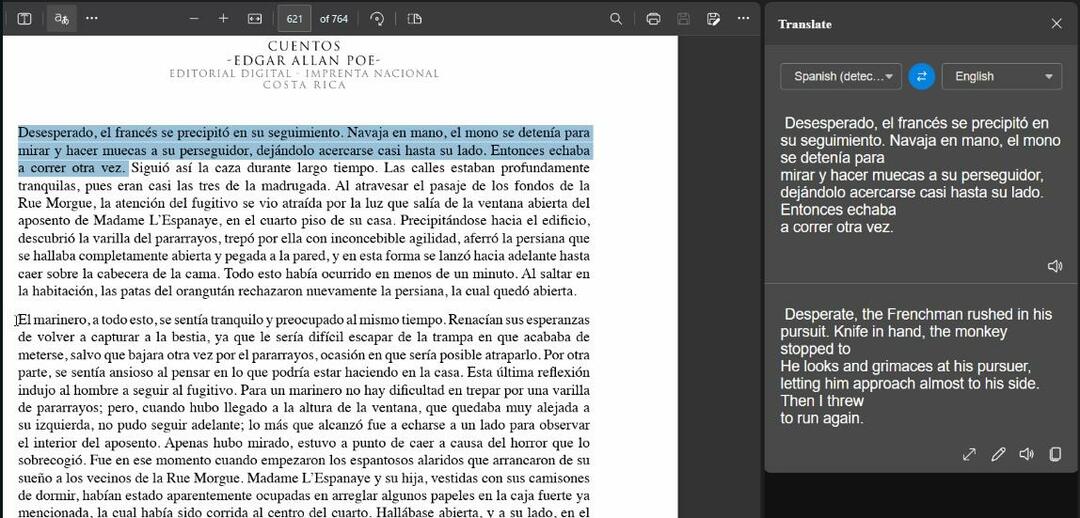Как избавиться от функции предварительного просмотра вкладок в браузере Edge: - Несмотря на то Microsoft Edge Браузер вначале был немного неуклюжим, но он оказался довольно интересным и полезным с поддержкой новых расширений и всем остальным. Но есть одна вещь о Край это не нравится большинству пользователей, и это функция предварительного просмотра вкладок. Когда вы наводите указатель мыши на вкладку в Край браузер, вы можете увидеть предварительный просмотр вкладки. Некоторых пользователей это сильно раздражает. К сожалению, нет переключателя, с помощью которого можно отключить эту функцию. Но вам повезло; с помощью простого взлома реестра вы можете легко включить или выключить эту функцию. Читайте дальше, чтобы узнать все об этом крутом взломе.
Примечание: Поскольку необходимо изменить записи реестра, настоятельно рекомендуется создать точку восстановления системы, прежде чем переходить к следующим шагам. Вы можете сослаться на нашу статью по теме Как создать точку восстановления в Windows 10 Пошаговое руководство для того же.

ШАГ 1
- Нажмите WIN + R ключи вместе, чтобы открыть Запустить чат. Когда он откроется, введите regedit и нажмите клавишу ввода.

ШАГ 2
- Это открывает Редактор реестра окно для вас. Далее вам нужно перейти по следующему пути:
HKEY_CURRENT_USER \ SOFTWARE \ Classes \ Local Settings \ Software \ Microsoft \ Windows \ CurrentVersion \ AppContainer \ Storage \ microsoft.microsoftedge_8wekyb3d8bbwe \ MicrosoftEdge \ TabbedBrowsing.
- Когда вы окажетесь на указанном пути, после того, как убедитесь, что путь правильный, выделите ключ Вкладки одним щелчком по нему.

ШАГ 3
- Теперь вам нужно найти значение DWORD с именем TabPeekEnabled в правой части окна, соответствующей клавише Вкладки. Если вы не можете его найти, не волнуйтесь, мы его создадим. Щелкните правой кнопкой мыши пустое место на правой панели окна, нажмите Новый а затем на DWORD (32-битное) Значение.

ШАГ 4.
- Назовите вновь созданное значение DWORD как TabPeekEnabled как показано на скриншоте ниже.

ШАГ 5.
- Дважды щелкните вновь созданный TabPeekEnabled Значение DWORD, чтобы изменить его данные значения. Входить 0 как значение в Данные значения поле и ударил ОК кнопка. Это оно. Выйти из Край браузер и перезапустите его, чтобы изменения вступили в силу.

Если вы когда-нибудь захотите снова включить функцию предварительного просмотра вкладок в будущем, вам просто нужно просто удалить TabPeekEnabled Значение DWORD, которое вы создали. Надеюсь, статья была вам полезна. Если у вас есть какие-либо сомнения относительно любого из шагов, пожалуйста, оставляйте комментарии, мы будем рады помочь. Следите за новостями, чтобы узнать больше о хитростях, советах и хитростях.